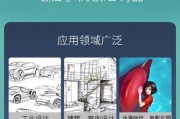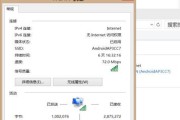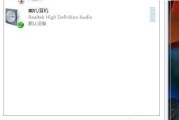在当今数字化时代,网络已成为我们生活中不可或缺的一部分。然而,在某些情况下,我们可能需要在没有路由器的条件下,通过网线直接将电脑接入互联网。这种情况可能发生在家庭网络设备出现故障,或者在办公室中临时搭建一个上网环境时。我们应该怎样操作呢?
直接通过网线连接电脑上网
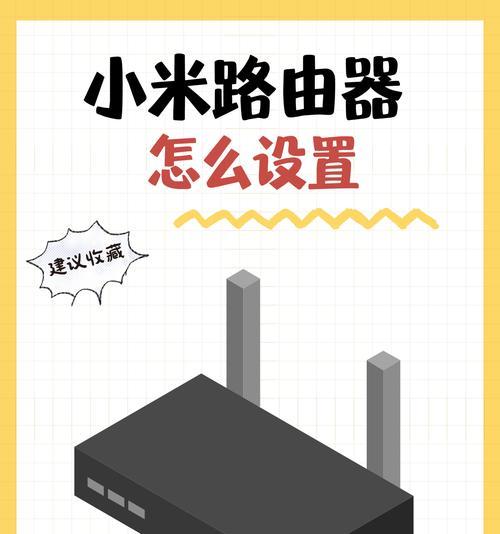
准备工作
在开始之前,确保你拥有一根以太网线,通常为标准的Cat5e或Cat6线,并且您的电脑具备以太网插口。同时,您需要确定您的网络环境,比如是否是光纤直接入户,还是有其他设备提供了网络出口。
操作步骤
1.连接网线:将网线一端插入电脑的以太网口,另一端插入到直接提供网络信号的设备上,比如光猫、交换机或者墙上预留的网络插座。
2.检查网络连接状态:在电脑上打开“网络和共享中心”,查看连接状态。如果设备识别到网络连接,通常会显示为“以太网未连接”或“有限的访问”等状态。
3.配置网络参数:
在Windows系统中,通常会自动获取到IP地址。如果未自动获取,可以选择手动配置IP地址,IP地址可以设置为192.168.x.x(x为2254之间的任意数字),子网掩码设置为255.255.255.0。
默认网关和DNS服务器地址则需要询问网络提供商,或查看路由器设置页面上提供的默认值。
4.设置代理服务器(如有必要):如果您的网络环境需要通过代理服务器访问,还需要在电脑的网络设置中配置代理服务器信息。
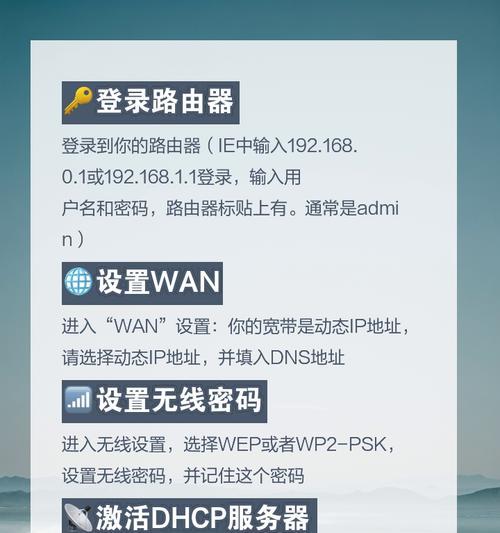
常见问题与解决方案
网络无法连接:检查网线是否连接稳固,且两端设备是否有信号。尝试重启光猫或调制解调器。
手动配置IP地址失败:确保手动输入的IP地址和子网掩码与网络环境相匹配。如果不确定,最好选择自动获取IP地址。
网络访问限制:遇到网络访问限制可能是因为IP地址冲突或其他网络设备安全设置。尝试更改IP地址或联系网络管理员。
实用技巧与背景信息
1.了解DHCP与静态IP:自动获取IP地址(DHCP)通常更简单易用,但在一些需要固定IP地址的网络环境中,则需要设置静态IP。
2.网络故障诊断工具:使用操作系统的网络诊断工具,如Windows的网络故障排除功能,可以帮助您快速找到并解决连接问题。
3.多网卡环境的注意事项:如果您的电脑配置了多个网络接口(例如无线网卡和有线网卡),确保在设置网络时选择正确的网卡。
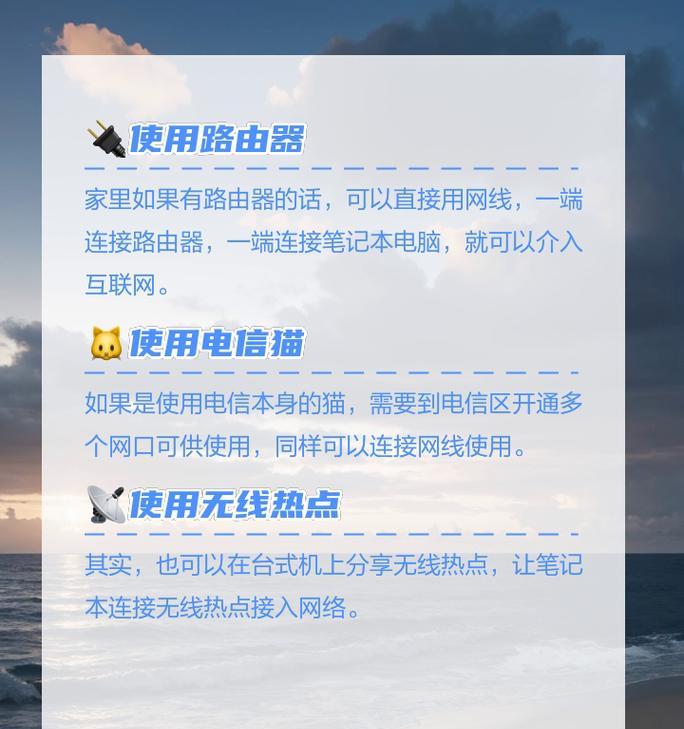
结语
通过以上步骤,即使没有路由器,您也可以通过网线直接将电脑接入互联网。在进行网络设置时,请确保所有步骤准确无误,以避免潜在的网络安全风险和连接问题。如果在设置过程中遇到困难,及时联系您的网络服务提供商或专业人员帮助解决。通过实践这些方法,您将能更加灵活地应对各种上网需求。
标签: #电脑上网